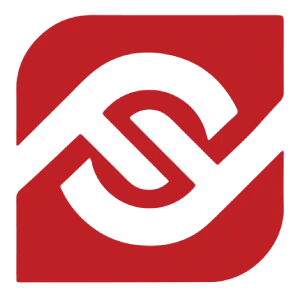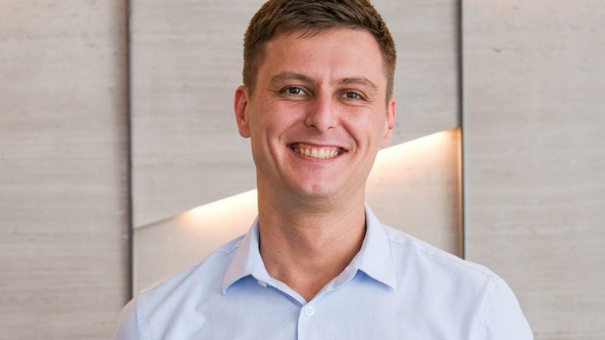Chuyển Âm Thanh Thành Text Nhờ Tính Năng Này Của IPhone
iOS 18 beta được giới thiệu lần đầu tiên tại sự kiện WWDC 2024 với nhiều tính năng AI (Apple Intelligence) đáng chú ý. Phải kể đến tính năng chuyển âm thanh thành văn bản, Live Audio Transcription. Dự kiến phiên bản iOS 18 chính thức sẽ được ra mắt vào tháng 9-2024, cùng thời điểm với việc phát hành iPhone 16 series.
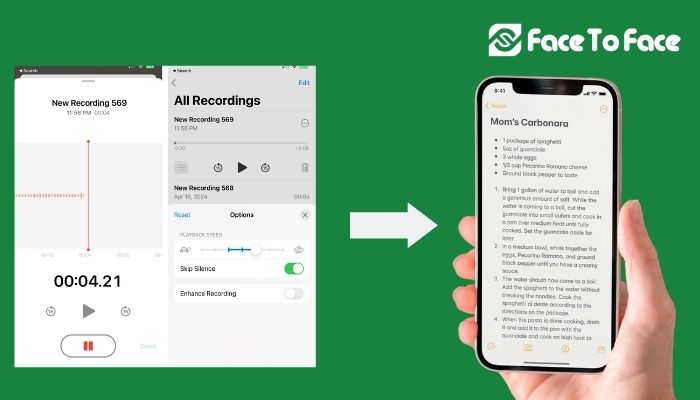
Nếu muốn trải nghiệm trước các tính năng AI mới, bạn cần phải cập nhật iPhone lên phiên bản iOS 18 beta, tham khảo thêm hướng dẫn chi tiết trong bài viết này
Lưu ý, trước khi thực hiện, bạn nên sao lưu lại toàn bộ dữ liệu trên iPhone thông qua iTunes hoặc iCloud để hạn chế tối đa các rủi ro có thể xảy ra.
Tính năng Live Audio Transcription là gì?
Hãy lưu ngay cách sử dụng tính năng Live Audio Transcription (phiên âm âm thanh trực tiếp) hoàn toàn miễn phí mà không cần cài đặt các ứng dụng của bên thứ ba.
Trước khi bắt đầu, bạn cần phải đổi ngôn ngữ và vùng trên iPhone sang tiếng Anh. Để thực hiện, người dùng chỉ cần vào Settings (cài đặt) - General (cài đặt chung) - Language & Region (ngôn ngữ & vùng).
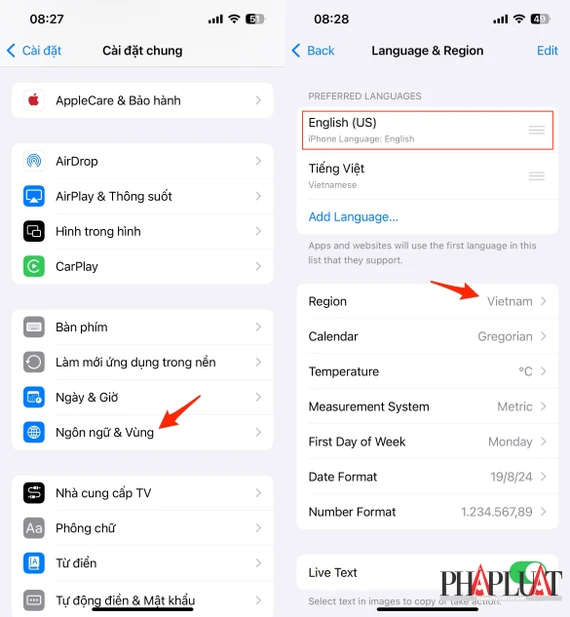
Tại đây, bạn hãy nhấn Add language (thêm ngôn ngữ) - English (US) và thiết lập mục Region (vùng) là United States (Mỹ).
Cách chuyển âm thanh thành văn bản trên iPhone
Tính năng Live Audio Transcription (phiên âm âm thanh trực tiếp) hiện chỉ có trong ứng dụng Notes (ghi chú) và Voice Memo (ghi âm giọng nói). Ngoài ra, tính năng này chỉ khả dụng trên iPhone 12 trở lên.
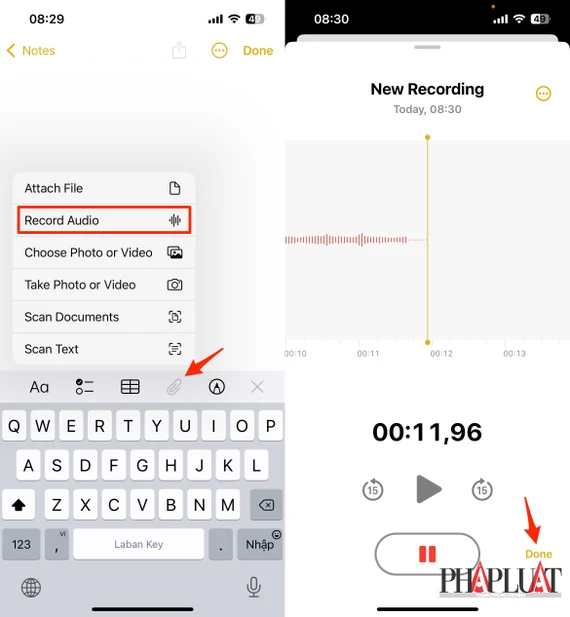
Bài viết sẽ hướng dẫn với ứng dụng Notes (ghi chú), nếu sử dụng ứng dụng Voice Memo (ghi âm giọng nói), bạn chỉ cần thực hiện tương tự.
Đầu tiên, bạn hãy mở ứng dụng Notes (ghi chú) trên iPhone, bấm vào biểu tượng đính kèm ở cuối màn hình, sau đó chọn Record Audio.
Hiện tại, tính năng Live Audio Transcription (phiên âm âm thanh trực tiếp) chỉ hoạt động với tiếng Anh (Úc), tiếng Anh (Canada), tiếng Anh (Ireland), tiếng Anh (New Zealand), tiếng Anh (Nam Phi), tiếng Anh (Anh) và tiếng Anh (Hoa Kỳ).
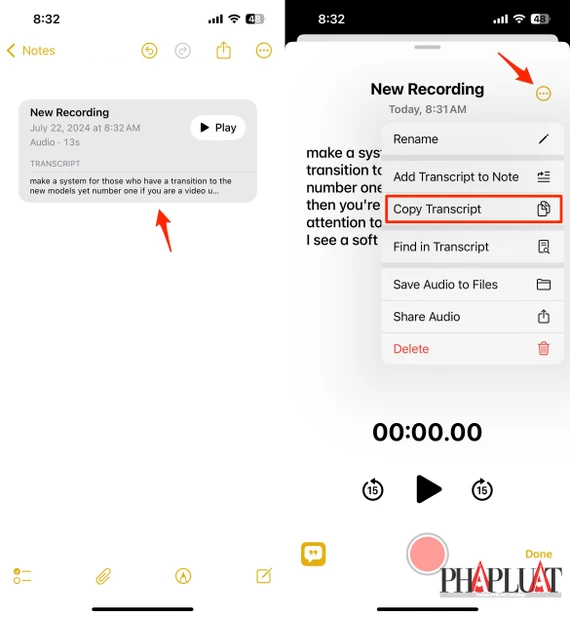
Khi ghi âm hoàn tất, bạn chỉ cần nhấn Done, tự động âm thanh sẽ được chuyển thành văn bản. Để sao chép nội dung file ghi âm, người dùng chỉ cần bấm vào biểu tượng ba chấm ở góc phải file ghi âm, sau đó chọn Copy transcript.
Khi đã có nội dung văn bản, bạn có thể sử dụng nó trên bất kỳ ứng dụng nào khác. Đây là cách dễ nhất để chuyển âm thanh thành văn bản trên iPhone.
Theo Kỷ nguyên số
Chủ đề
Cộng đồng quan tâm Những bài viết mọi người đang quan tâm

Gợi ý cho bạn
Xem thêm
Alma Resort bổ nhiệm Yury Papouski vào vị trí Quản lý Bộ phận Giải trí

Dương Thanh Tiến: Hành trình từ chàng trai rụt rè đến người dẫn chương trình truyền cảm hứng

Ngọc Sơn đồng hành cùng học trò Anh Đức trong liveshow đầu tiên tại Đức

Hotel de la Coupole Sapa tại Sa Pa nâng tầm trải nghiệm ẩm thực
Phụ nữ giữ vai trò nòng cốt trong xử lý rác hữu cơ tại nguồn bằng men vi sinh bản địa
Check-in 8k bạn đọc

Xu hướng 8k bạn đọc
Thời tiết hôm nay